亲爱的手机控们,你们有没有想过,那些在WhatsApp上聊得火热朝天、笑得前俯后仰的聊天记录,万一哪天手机不小心“感冒”了,或者你换了个新手机,这些珍贵的回忆岂不是要跟着消失得无影无踪?别担心,今天就来教你们如何轻松备份WhatsApp数据,让你的聊天记录永存!
一、云端备份,轻松一触即达
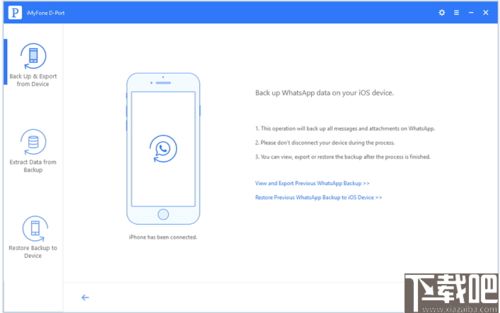
你知道吗,WhatsApp本身就自带了云端备份功能,简直是为我们这些懒癌晚期患者量身定做的!只需几步,就能让你的聊天记录自动上传到云端,再也不用担心数据丢失啦!
1. 打开WhatsApp,点击右下角的“设置”按钮。
2. 进入“聊天”选项,然后选择“聊天备份”。
3. 在这里,你可以看到上次备份的时间,还可以设置备份频率,比如每天、每周或每月,完全根据你的需求来定。
4. 接下来,选择备份到云端,对于Android用户来说,可以选择Google Drive;而对于iPhone用户,则是iCloud。
5. 点击“立即备份”,等待一会儿,你的聊天记录就成功上传到云端啦!
二、电脑备份,安全又方便
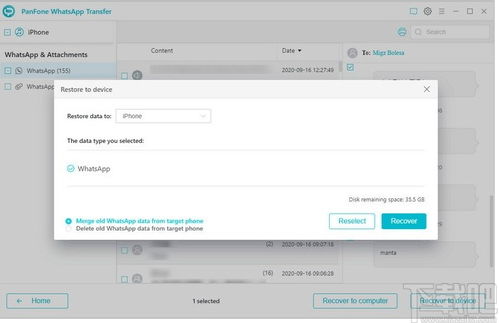
如果你担心云端备份的安全性,或者觉得手机内存不够用,那么电脑备份是个不错的选择。以下是将WhatsApp聊天记录备份到电脑的步骤:
1. 下载并安装WhatsApp数据传输软件,这个软件支持将WhatsApp消息、照片、视频、音频和附件备份到电脑。
2. 将你的iPhone连接到电脑,打开WhatsApp数据传输软件。
3. 在软件主界面,选择“备份工具”。
4. 点击“开始备份”,然后选择电脑上的存储位置,将WhatsApp数据备份到电脑。
5. 备份完成后,你可以在电脑上查看备份的聊天记录,随时查看、分享或导出。
三、导出聊天记录,随时随地分享
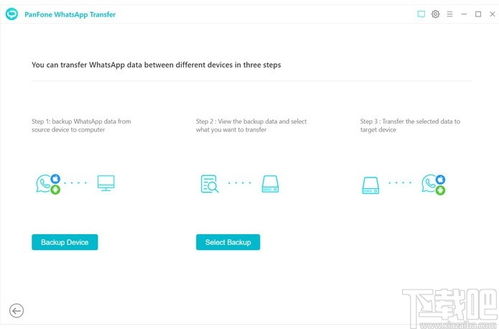
有时候,你可能需要将某些聊天记录分享给朋友或家人,这时候,导出聊天记录就派上用场了。
1. 在WhatsApp中,选择你想要导出的聊天记录。
2. 点击右下角的三个点,选择“导出对话”。
3. 在弹出的窗口中,你可以选择是否附加媒体文件,然后选择发送方式,比如微信、邮件等。
4. 将聊天记录发送给朋友或家人,他们就可以在手机上查看这些珍贵的回忆了。
四、备份到新手机,无缝衔接
当你换了个新手机,想要将旧手机上的WhatsApp聊天记录迁移到新手机上,以下步骤可以帮助你轻松完成:
1. 在新手机上安装WhatsApp,并登录你的账号。
2. 打开WhatsApp,点击右下角的“设置”按钮。
3. 进入“聊天”选项,然后选择“聊天备份”。
4. 点击“从备份中回复对话”,选择你之前备份的聊天记录。
5. 等待一会儿,你的聊天记录就成功迁移到新手机上了!
五、注意事项
1. 在备份聊天记录之前,请确保你的手机电量充足,以免备份过程中突然断电。
2. 备份聊天记录时,请确保你的手机连接到稳定的网络。
3. 如果你在备份过程中遇到任何问题,可以尝试重启手机或重新下载WhatsApp数据传输软件。
备份WhatsApp聊天记录其实很简单,只要掌握了以上方法,你就可以轻松地保护你的聊天记录,让这些珍贵的回忆永远陪伴在你身边!
